Видалення Windows 8
Видалення навіть маленької програми з Windows пов'язане з багатьма нюансами. Ну а якщо виникла нагальна потреба розлучитися остаточно з самою операційною системою? До цього процесу потрібно підійти вдумливо, щоб не наробити помилок.
зміст
Видаляємо Віндовс 8
Зваживши плюси і мінуси своїх дій, ви вирішили видалити Windows 8 з комп'ютера. Тепер головне зробити це правильно і уникнути можливих неприємних наслідків. Розглянемо три методи вирішення поставленого завдання.
Спосіб 1: Форматування системного диска без завантаження Віндовс
Якщо на комп'ютері встановлена тільки одна Windows 8 і ви вирішили зовсім видалити єдину операційну систему, то можна відформатувати системний розділ жорсткого диска. Але пам'ятайте - форматування знищить всю збережену інформацію, тому попередньо скопіюйте всі цінні дані в інший розділ вінчестера, на флеш-пристрій або в хмарне сховище.
- Перезавантажуємо ПК і входимо в BIOS. У різних виробників клавіші, які треба натиснути для цього можуть бути різними. Наприклад, у сучасних материнських плат ASUS це «Del» або «F2». В BIOS знаходимо настройки пріоритету джерела завантаження і ставимо на перше місце DVD-привід / флешку. Підтверджуємо зміни.
- Вставляємо в дисковод будь інсталяційний або реанімаційний диск / флешку з Windows. Форматуємо системний тому жорсткого диска.
- Після перезавантаження ми отримуємо ПК без встановленої операційної системи. Після цього можна робити подальші кроки на власний розсуд.
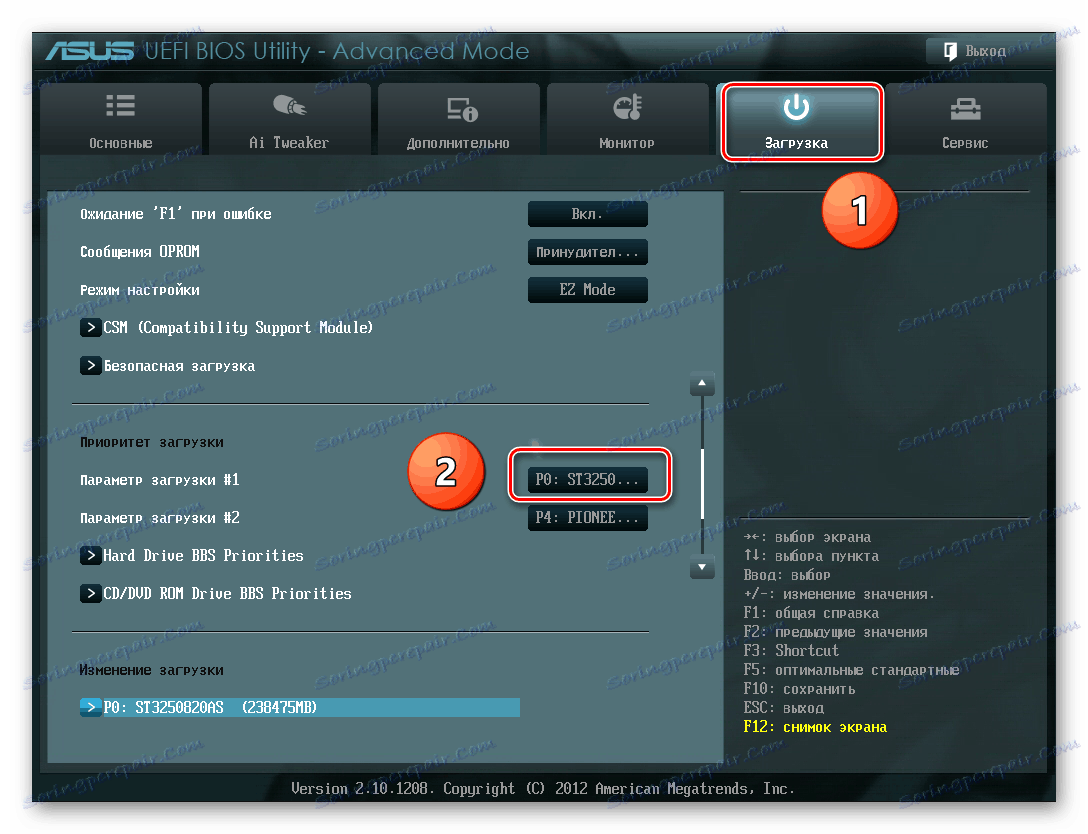
Процес форматування детально описаний в статті, з якої можна ознайомитися, перейшовши за посиланням нижче.
Детальніше: Що таке форматування диска і як правильно його робити
Спосіб 2: Форматування з іншої системи
Якщо на комп'ютері стоять дві операційні системи в різних розділах жорсткого диска, то можна завантажившись в одній версії Віндовс відформатувати диск з іншою версією. Наприклад, на диску C: стоїть «сімка», а на диску D: Windows 8, яку і треба видалити.
Система не дасть відформатувати розділ зі своїм розташуванням, тому форматувати тому з «вісімкою» будемо з Віндовс 7. 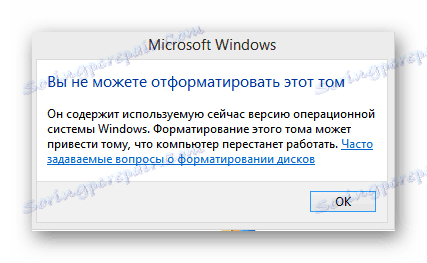
- Спочатку налаштуємо параметри завантаження системи. Натискаємо «Пуск», на значку «Цей комп'ютер» клацаємо ПКМ, заходимо в «Властивості».
- У лівому стовпчику вибираємо пункт «Додаткові параметри системи».
- На вкладці «Додатково» нижній блок «Завантаження і відновлення». Входимо в «Параметри».
- В поле «Операційна система, завантажувана за замовчуванням» вибираємо ту, яка залишиться на комп'ютері. Завершуємо налаштування «OK». Здійснюємо перезавантаження в Віндовс 7.
- У паралельній системі (в даному випадку «сімка») натискаємо «Пуск», потім «Комп'ютер».
- У Провіднику кліком правої кнопки миші по розділу з Windows 8 викликаємо контекстне меню і вибираємо «Форматувати».
- На вкладці форматування визначаємося з файлової системою і розміром кластера. Натискаємо «Почати».
- Всі дані в розділі і операційна система Віндовс 8 благополучно видалені.
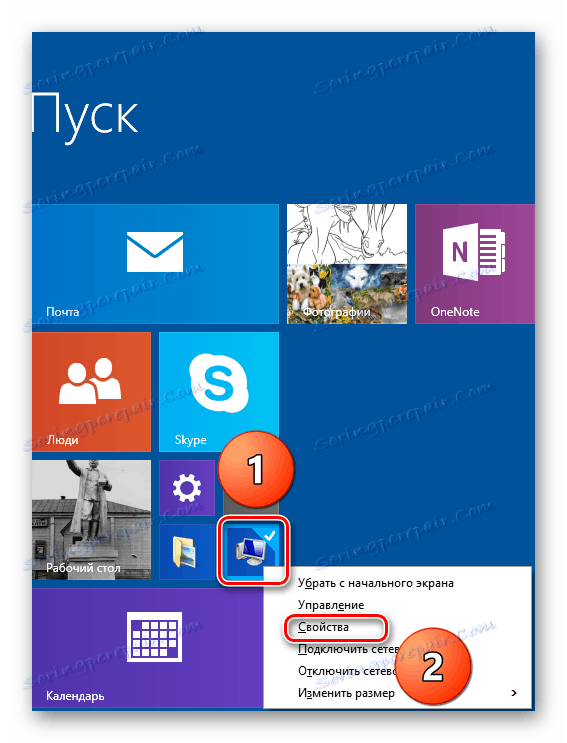
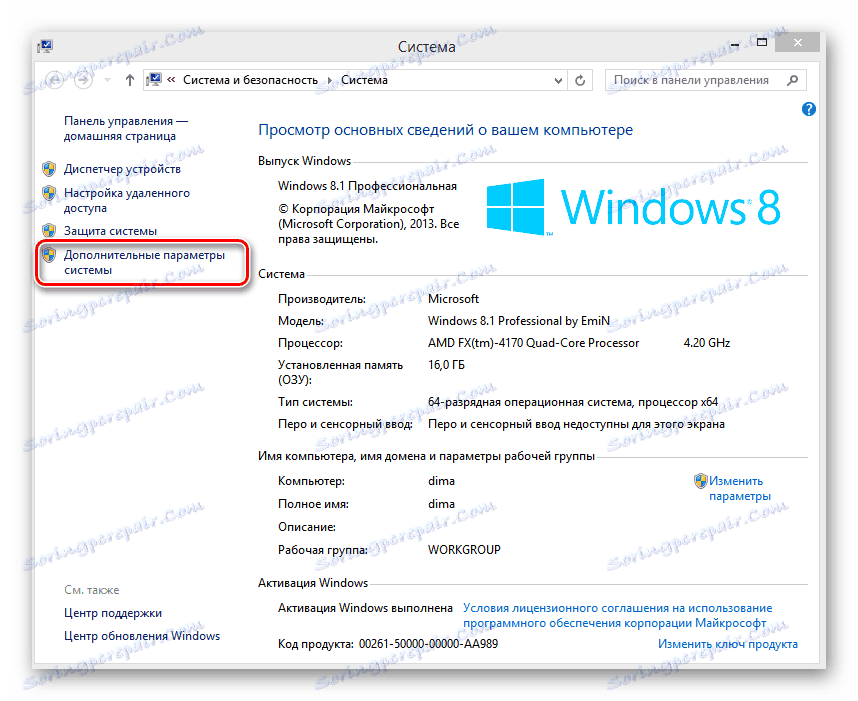
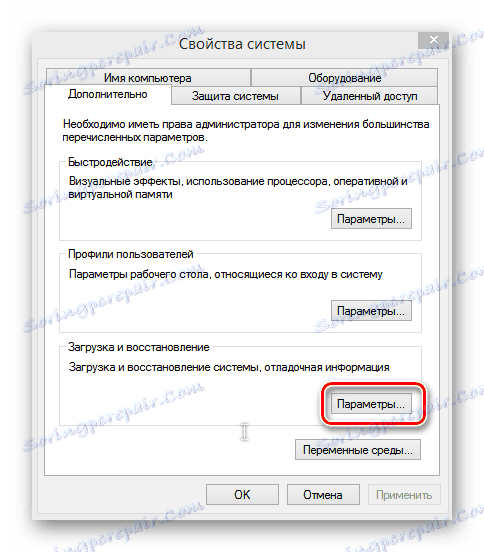

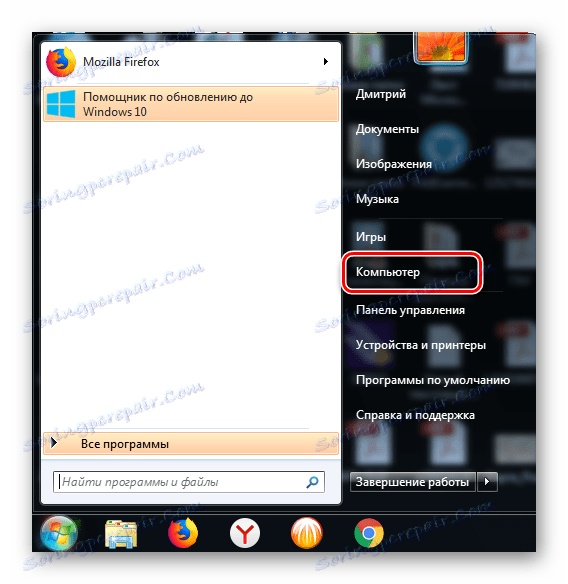
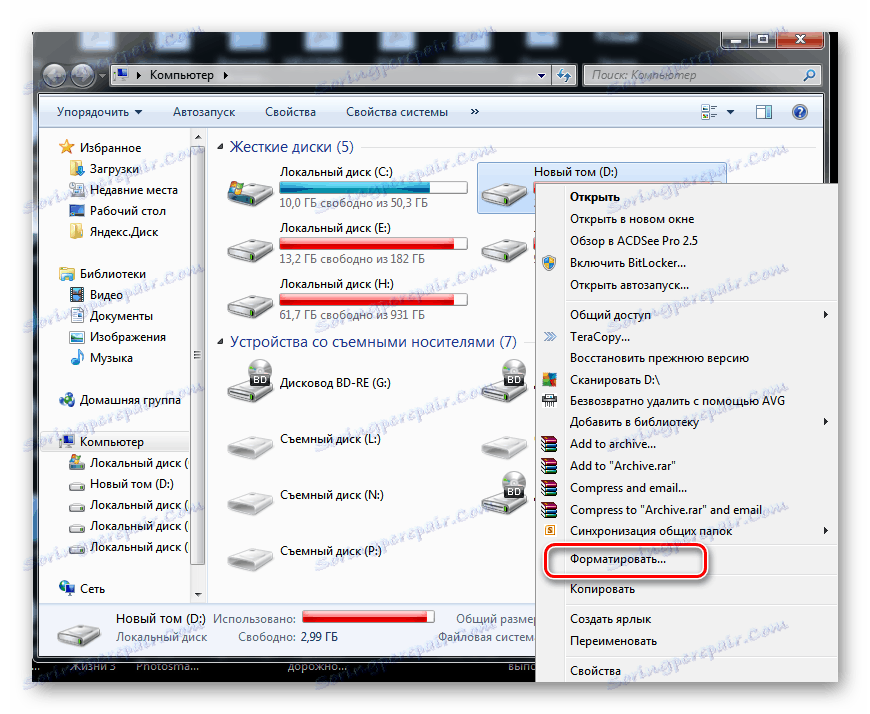
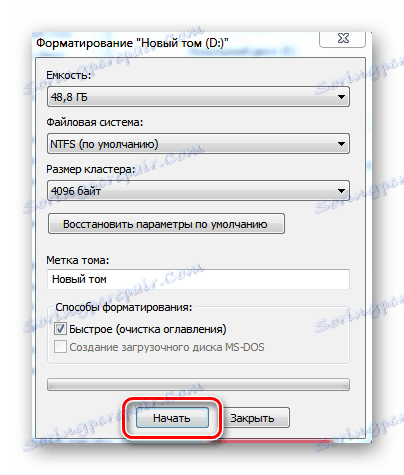
Спосіб 3: Видалення Віндовс через конфігурацію системи
Цей варіант швидше, ніж спосіб № 2 і розрахований також на застосування в ПК з двома паралельними системами в різних томах вінчестера.
- Завантажуємося в тій операційній системі, яка не буде видалена. У мене це Windows 7. Застосовуємо поєднання клавіш клавіатури «Win + R», у вікні Виконати вводимо команду
msconfig. - На вкладці «Конфігурація системи» виділяємо рядок Windows 8 і натискаємо «Видалити».
- Обов'язково чистимо реєстр. Це можна легко зробити за допомогою сторонніх програм, наприклад, CCleaner . Переходимо в програмі на сторінку «Реєстр», вибираємо «Пошук проблем» і потім «Виправити вбрання».
- Готово! Віндовс 8 видалена.

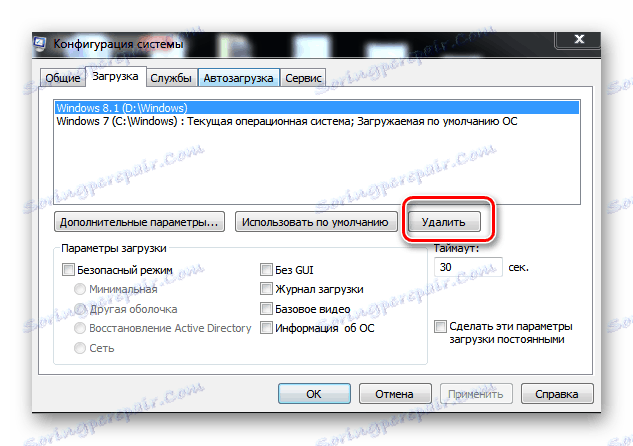
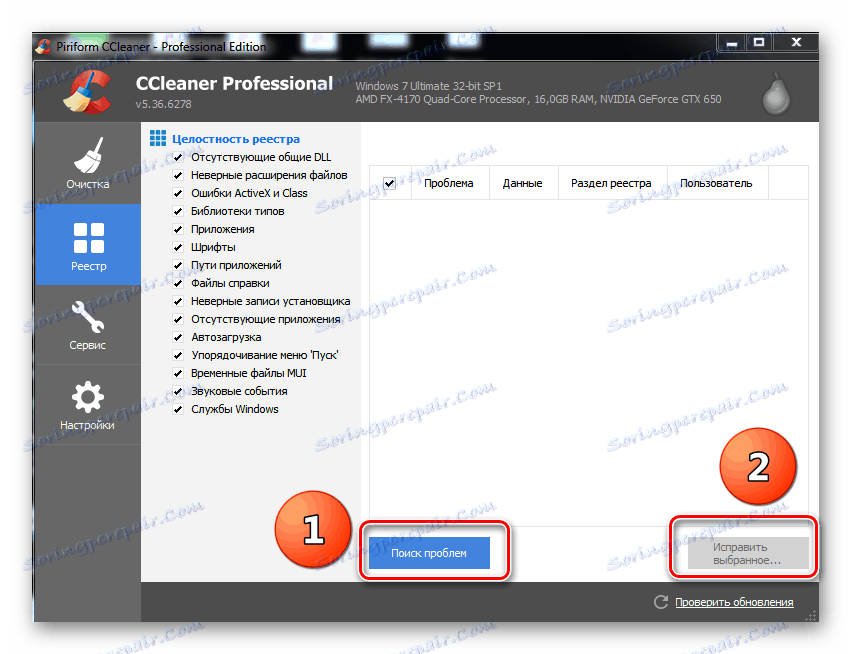
Як ми переконалися, при бажанні завжди можна видалити будь-яку непотрібну операційну систему, в тому числі Windows 8. Але дуже важливо не створити при цьому серйозних проблем і труднощів в подальшій експлуатації комп'ютера.